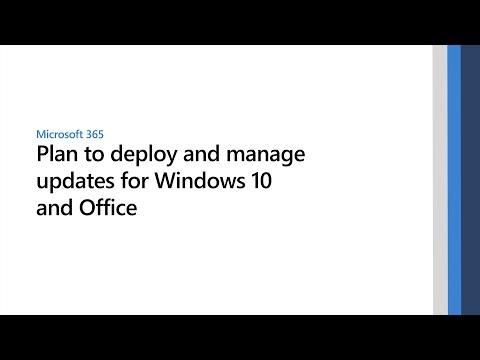Jei dažnai naudojate užduočių planavimo priemonę "Windows 10/8/7", kad atliktumėte automatizuotas užduotis, bet dabar gaunate klaidos pranešimą The pasirinkta užduotis "{0}" nebėra, Norėdami pamatyti dabartines užduotis, spustelėkite "Atnaujinti", norint išspręsti problemą, turite atlikti šiuos veiksmus. Jei paspausite mygtuką "Atnaujinti", esantį žemiau Veiksmas meniu, jis vėl parodys tą patį klaidos pranešimą.

Pasirinkta užduotis "{0}" nebėra
Prieš atlikdami bet kokius sistemos pakeitimus, rekomenduojama sukurti sistemos atkūrimo tašką arba atsarginę kopiją savo registro failus. Atlikę tai, tęskite.
1] Remontuokite užduočių planavimą, ištrynę sugadintus uždavinius
Tai labai svarbu, nes vienas sugadintas failas gali sukelti didelę problemą. Jei norite ištrinti sugadintą užduotį arba bet kokią užduotį iš užduočių planavimo priemonės, turite pasinaudoti registro rengyklės pagalba, kai negalėsite naudoti užduočių planavimo priemonės sąsajos. Norėdami paspausti Win + R, įveskite regedit ir paspauskite mygtuką "Enter". Po to pereikite prie tokio kelio:
ComputerHKEY_LOCAL_MACHINESOFTWAREMicrosoftWindows NTCurrentVersionScheduleTaskCacheTree
Čia galite rasti visas užduotis, kurios šiuo metu yra nustatytos užduočių planuoklyje. Kadangi jūs nežinote, kuris iš jų yra sugadintas, galiausiai pabandykite ištrinti paskutinį kartą užduočių planuoklyje. Prieš ištrynę, turite nurodyti ID. Kad gautumėte ID, pasirinkite užduoties, kurią norite ištrinti, dukart spustelėkite mygtuką Id dešinėje pusėje esančią eilutę ir nukopijuokite ją į Notepad.


ComputerHKEY_LOCAL_MACHINESOFTWAREMicrosoftWindows NTCurrentVersionScheduleTaskCacheBoot
ComputerHKEY_LOCAL_MACHINESOFTWAREMicrosoftWindows NTCurrentVersionScheduleTaskCacheLogon
ComputerHKEY_LOCAL_MACHINESOFTWAREMicrosoftWindows NTCurrentVersionScheduleTaskCacheMaintenance
ComputerHKEY_LOCAL_MACHINESOFTWAREMicrosoftWindows NTCurrentVersionScheduleTaskCachePlain
ComputerHKEY_LOCAL_MACHINESOFTWAREMicrosoftWindows NTCurrentVersionScheduleTaskCacheTasks
Jūs negalite rasti vienodo visų aplankų, bet jei matote, ištrinkite.
Dabar eikite į šią vietą:
C:WindowsSystem32Tasks
Ištrinkite tą pačią užduotį, kurią ištrinate iš registro rengyklės.
Iš naujo paleiskite kompiuterį ir patikrinkite, ar galite tinkamai naudoti užduočių planavimo priemonę.
2] Užduočių tvarkaraštyje sinchronizuoti užduotis rankiniu būdu
Jei "Explorer" ir "Registro rengyklės" sinchronizavime yra kokių nors problemų, galite gauti šį klaidos pranešimą, atidarius užduočių planavimo programą "Windows 10/8/7". Galite pabandyti sinchronizuoti juos rankiniu būdu. Kitaip tariant, jums reikia patikrinti, ar visos sukurtos užduotys taip pat sukūrė registro raktą. Tam pereikite prie šio aplanko "File Explorer":
C:WindowsSystem32Tasks
Atidarykite šį kelią registro redaktoriuje:
ComputerHKEY_LOCAL_MACHINESOFTWAREMicrosoftWindows NTCurrentVersionScheduleTaskCache
Dabar patikrinkite, ar visos "Windows Explorer" užduotys yra įtrauktos į registro redaktorių, ar ne. Reikia patikrinti dvi registro rengyklės vietas, kurios yra tokios:
ComputerHKEY_LOCAL_MACHINESOFTWAREMicrosoftWindows NTCurrentVersionScheduleTaskCacheTasks
ComputerHKEY_LOCAL_MACHINESOFTWAREMicrosoftWindows NTCurrentVersionScheduleTaskCacheTree
Jei bet kurioje vietoje galite rasti bet kokį papildomą užduotį, galite ištrinti šią užduotį ir patikrinti, ar užduočių planavimo priemonė tinkamai atidaroma.
Tai du pagrindiniai šio klausimo sprendimai, ir mes tikimės, kad vienas iš jų padės jums.